
在CourseMaker 2020里
- 单独录制PPT,然后配上语音讲解,这种情况下语音和PPT的操作是同步的;
- 单独“插入”——“拍摄”摄像头,拍摄人像,人像同时也进行语音讲解,这种情况下语音和PPT的操作是同步的;
如果出现了“人像和视频音画不同步”的情况
这种情况,通常可能会出现在一边录制PPT一边录制人像的情况下,往往是声音在前,画面在后。
首先您需要检查下,是不是“假不同步”?
“假不同步”是指录制下来的音画实际上是同步的,但是由于录制的质量太高,或者电脑配置太低,导致CourseMaker预览时,我们感觉音画不同步。
判断是不是“假不同步”,我们可以把视频导出为.mp4格式,再播放查看,这个时候,如果音视频是同步的,那么我们就无须在CourseMaker里对音视频进行处理。
原因
一边录制PPT一边录制人像,是对两路视频进行录制,这种情况对计算机配置的运算性能要求较高,计算机配置低了,或者是采集不同设备上的人像视频和语音的时候,就可能会出现延时的情况,导致音视频不同步。
解决办法
1、一边录制PPT一边录制人像时,录设备声音,选择摄像头视频上的麦克风设备来录制语音。

录屏设置菜单里的设置(上图)

在摄像头设备窗口选择录音设备(上图)
2、摄像头视频的“视频尺寸”不要选择过大,选小一点,比如说640*480或者更低。
3、使用USB 3.0接口的摄像设备,USB 3.0的设备传输速度比USB 2.0快数倍,比如:
- 笔记本电脑内置的摄像头,通常都是USB3.0接口
- USB 3.0 接口的摄像头(目前这种摄像头价格较高,都是在千元以上,主要用于视频会议)
- 购买视频采集卡,接上数码摄像机、单反等设备拍摄视频
4、采用Intel 核心显卡的电脑,会提升录制时的视频处理速度

笔记本电脑内置的摄像头,通常都是USB3.0接口(上图)
5、手动调整,将音画不同步的视频,手动调整音频和视频对象使其对齐。
下图是如何调整录PPT的文件和摄像头拍摄的视频文件使其对齐的示意动画。
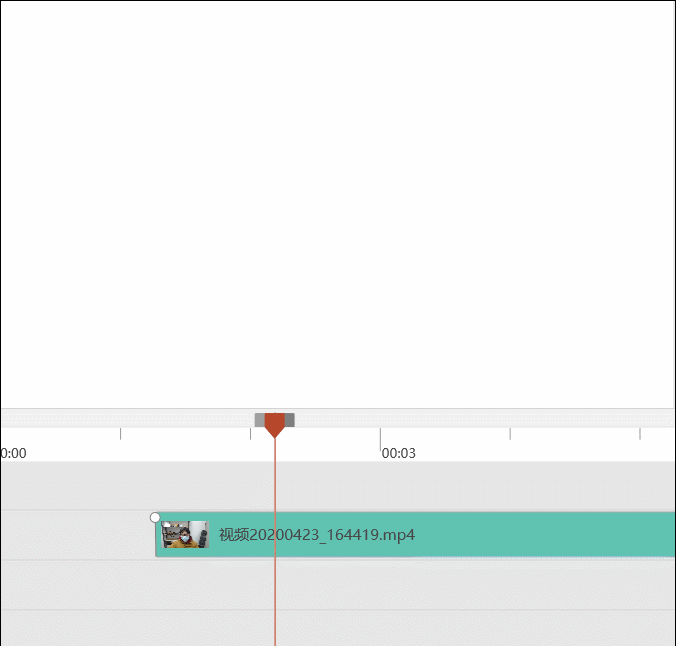
分离音视频后手动调整音视频(上图)



















